试题三(15分)用Excel创建“第二学期月考成绩表”(内容如下表所示),按照题目要求完成后,用Excel的保存功能直接存盘。要求:1.表格要有可视的边框,并将表中的内容全部设置为宋体、12磅、居中。2.将第二学期月考成绩表中的列标题单元格填充为浅青绿色,统计各科成绩大于平均分的人数表中,列标题和行标题单元格填充为浅绿色。3.用函数计算总分。4.用函数计算及格率和优秀率,并用百分比表示,保留两位小数,其中语文、数学、英语成绩大于等于90,综合成绩大于等于180,体育成绩大于等于60为及格;语文、数学、英语成绩大于等于135,综合成绩大于等于270,体育成绩大于等于90为优秀。5.用函数统计男、女学生各科成绩大于平均分的人数,并填入相应单元格中。
试题三(15分)
用Excel创建“第二学期月考成绩表”(内容如下表所示),按照题目要求完成后,用Excel的保存功能直接存盘。
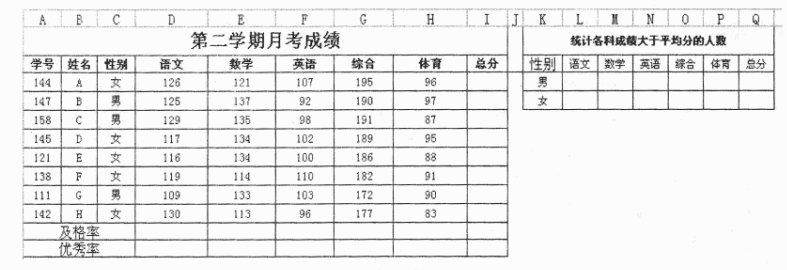
要求:
1.表格要有可视的边框,并将表中的内容全部设置为宋体、12磅、居中。
2.将第二学期月考成绩表中的列标题单元格填充为浅青绿色,统计各科成绩大于平均分的人数表中,列标题和行标题单元格填充为浅绿色。
3.用函数计算总分。
4.用函数计算及格率和优秀率,并用百分比表示,保留两位小数,其中语文、数学、英语成绩大于等于90,综合成绩大于等于180,体育成绩大于等于60为及格;语文、数学、英语成绩大于等于135,综合成绩大于等于270,体育成绩大于等于90为优秀。
5.用函数统计男、女学生各科成绩大于平均分的人数,并填入相应单元格中。
相关考题:
创建“家庭理财”、“消费记录”、“单价”工作表(内容分别如表3-7、表3-8和表3-9所示),按照题目要求完成后,用Excel的保存功能直接存盘。[要求]1.各工作表的表头标题文字设置为华文新魏、14号、居中、文本格式。消费记录表设置为“序列2”格式,内容居中。单价表设置为“古典2”格式,内容居中。2.家庭理财表要有可视的外部边框和内部边框,外部边框和内部边框的样式、线条形状和颜色要有所不同;表中所有文字设置为宋体、9磅、居中;表格的第一行和第一列单元格设置为文本格式,并添加浅黄色底纹;为[收入小计]行和[支出小计]行添加浅灰色底纹;全部单元格的行高、列宽设为最合适的高度和宽度。3.用“消费记录”和“单价”工作表中的相关数据计算“家庭理财”工作表中的相关费用,计算时必须使用绝对引用。用公式或函数计算“家庭理财”工作表中的“收入小计”、“支出小计”和“当月节余”。用函数计算“家庭理财”工作表中的“平均每月节余”(平均每月节余:当月节余的总和除以6,计算时必须使用函数,直接用公式计算不得分)。4.利用Excel的条件格式功能对各月份支出小计进行判断,当支出超过当月工资收入时,将[支出小计]行中相应单元格的底纹变为青色,将单元格中的数值变为红色。
按照要求完成后,用Access的保存功能直接存盘。要求:1.用Access创建“姓名表” (内容如下表所示)。2.用Access创建“地址表” (内容如下表所示)。3.用Access创建“通信表” (内容如下表所示)。4.通过Access的查询功能生成“联系人汇总表” (内容如下表所示)。
创建名为“利润清单”的工作表(内容如下表所示),按照题目要求完成后,用Excel保存功能直接存盘。要求:1.全部单元格的行高、列宽设为最合适的高度和宽度,表格要有可视的外边框和内部边框(格式任意),表格内容水平居中。2.表中利润需要用公式计算。然后按利润从低到高排列,若利润相等,再按单价从低到高排列,若单价也相等,再按成本价从低到高排列。3.为成本价、单价、利润三列添加人民币符号并设置千位分隔符,将表格中“名称”一列改为红色字体,并为整个表格添加合适的灰色底纹。4.以“厂家”为横坐标,“成本价”和“利润”为数据区域插入图表,类型为堆积柱形图,图例位于底部。
创建“家庭理财”工作表(内容如下表所示),按照题目要求完成后,用Excel的保存功能直接存盘。要求:1.将“家庭理财”文字字体设置为华文彩云、14号、居中。2.创建“数据”工作表(内容如下表所示),将“使用量记录表”设置为“经典2”格式、文字居中,“单价表”设置为“会计2”格式、内容居中。3.用“数据”工作表中的相关数据计算“家庭理财”工作表中的相关费用,计算时必须使用绝对引用。4.用公式计算“家庭理财”工作表中的“支出小计”、“收入小计”和“当月节余”。5.用函数计算“家庭理财”工作表中的“平均每月节余”(平均每月节余;当月节余的总和/6,计算时必须使用函数,直接用公式计算不得分)。
按照题目要求完成后,用Access的保存功能直接存盘。要求:1.用Access创建“联系人”表(内容如下表所示)。2.用Access创建“通话记录”表(内容如下表所示)。3.为“联系人”表和“通话记录”表建立关系。4.向“联系人”表中输入记录有关通话信息的数据(通话信息的数据内容如下表, 表中的“姓名”对应联系人表中的“姓名”)。
创建“销售统计表”(内容如下表所示),按照题目要求完成后,用Excel的保存功能直接存盘。[要求]1.表格要有可视的边框,并将表中的内容设置为宋体、12磅、居中。2.将“订单金额”和“订单总额”列设置为货币格式。3.用函数统计每名销售人员的“订单数”。4.用函数计算每名销售人员的“订单总额”。5.用函数计算“销售奖金”。“销售奖金”的计算方法是:如果某名销售人员的订单总额大于¥1500,000,那么销售奖金二订单总额×5%,否则销售奖金:订单总额×3%。
创建“教师工资表”(内容如下表所示),按照题目要求完成后,用Excel的保存功能直接存盘。【要求】1.表格要有可视的边框,并将表中的内容设置为宋体、10.5磅、居中。2.为表中的列标题行设置“灰色底纹”图案格式。3.用公式计算表格中每人的系数合计和工资,其中“工资=系数合计,*12*4+津贴”。4.在相应的单元格中用函数计算平均工资。5.在相应的单元格中用函数计算最高工资。
创建名为“辅导书销售表”的工作表(内容如表4-6所示),按照题目要求完成后,用Excel的保存功能直接存盘。[要求]1.“辅导书销售表”工作表的表头标题文字设置为黑体、14号、居中、文本格式;设置可视的外部边框和内部边框,外部边框和内部边框的样式、线条形状和颜色要有所不同;表中所有文字设置为宋体、 9磅、居中:表格的第一行和第一列单元格设置为文本格式,并添加浅灰色底纹;全部单元格的行高、列宽设为最合适的高度和宽度。2.用公式或函数计算表4-6的中销售额。销售额超过5000元的单元格使用不同的底纹和字体颜色加以区别(底纹、字体颜色可自由选择)。3.创建名为“辅导书销售透视表”的数据透视表。透视表结构中行字段为ISBN号,列字段为书店,数据项为册数和销售额。
创建名字为“表格”的工作表(内容如下表所示),然后按照要求在同一个Excel工作簿中创建名字为“排序”的工作表,用Excel的保存功能直接存盘。要求:(1)全部单元格的行高设为20,列宽设为10,表格要有可视的外边框和内部边框 (格式任意)。(2)表格中文字部分(标题、行名称、列名称)设非红色底纹,数字部分中不及格的设红色底纹。(3)表格内容水平居中。(4)表中“总分”,“平均分”内容要用公式计算,保留两位小数。(5)在“排序”工作表中,按“英语”成绩进行递增排序。
创建“气象资料表”(内容如下表所示),表中记录了2000年到2008年,11月7日到11月14日,某市的日最低气温。按照题目要求完成后,用Excel的保存功能直接存盘。要求:1.表格要有可视的边框,并将表中文字设置为宋体、10.5磅、居中,第一列设置为文本格式。2.用函数计算11月7日到11月14日这8天,在2000年到2008年之间的日平均最低气温(计算结果保留2位小数)。3.用COUNTIF函数统计每年的这个期间日最低气温不大于1℃的天数。4.按照有关规定,最低气温不大于0℃就需要供应暖气,用公式计算供应暖气的建议日期(填入对应单元格内)。5.请给出这个期间最温暖的年份(填入对应单元格内)。
在Word中绘制如图所示的课程表,按照题目要求完成后,用Word的保存功能直接存盘。要求:1.绘制的课程表样式、线条形状、线条颜色与所给图示一致。2.将表格外部边框线条粗细设置为3磅;内部线条粗细设置为0.5磅;表格底纹设置为灰色-20%。3.将“软件工程专业课程表”字体设置为宋体、24号。4.将课程列的文字字体设置为黑色、宋体、小五号、居中;时间列表示时间的字体设置为红色、Times New Roman、五号、居中,其他字体设置为黑色、宋体、五号、居中;日期行的文字字体设置为黑色、宋体、五号、居中。
创建名字为“职工工资表”的工作表(内容如下表所示),然后按照要求在同一个 Excel工作簿中创建名字为“职工工资排序表”的工作表,用Excel的保存功能直接存盘。要求:1)全部单元格的行高、列宽设为最合适的高度和宽度,表格要有可视的外边框和内部边框(格式任意)。2)表格中文字部分(标题、行名称、列名称)设非红色底纹,部门代码为字符型,实发金额中低于800元的设红色底纹。3)表格内容水平居中。4)表中“扣税”=(基本工资+奖金)×5%,“实发金额”=(基本工资+奖金-扣税),要用公式计算,如仅填充人工计算的“扣税”、“实发金额”则本项内容不得分。5)在“职工工资排序表”工作表中,按“实发金额”进行递增排序。
按照要求完成后,用Access的保存功能直接存盘。[要求]1.用Access创建“成绩表”(内容如表3-10所示)。2.利用Access的交叉查询功能生成“成绩表_交叉表”(内容如表3-11所示)。
创建名字为“计算机产品销售表”的工作表(内容如下表所示),按照要求用Excel的保存功能直接存盘。【要求】1.全部单元格的行高、列宽设为最合适的高度和宽度,表格要有可视的外边框和内部边框(格式任意)。2.表格内容水平居中。销售额=单价×台数,由公式计算产生。3.创建名字为“计算机产品销售透视表”的数据透视表。透视表结构为行字段为型号,列字段为销售员,数据项为台数和销售额。
在 Excel 的 Sheetl 工作表的 A1:E15 单元格区域内创建 工资统计表 (内容如下 图所示)。 按题目要求完成后 ,用 Excel 的保存功能直接存盘。要求: 1. 表格要有可视的边框 ,并将文字设置为宋体 、16 磅、居中 。 2. 用 SUM 函数计算应发工资,计算结果保留两位小数,并将计算结果填入对应单 元格中。 3. 用 COUNTIF 函数统计基本工资大于 500 元人数,将计算结果填入对应单元格中 。 4. 用 AVERAGE 函数计算应发工资平均值 ,计算结果保留两位小数 ,并将计算结 果填入对应单元格中 。 5. 用 COUNTIF 和 COUNT 函数计算奖金大于 3000 元的人数在总人数中的比例 , 计算结果保留两位小数 ,并将计算结果填入对应单元格中 。
用 Excel 创建 学生成绩表 和 成绩统计表(内容如下图所示)。按题目要求完成后,用Exce的保存功能直接存盘。要求: 1. 表格要有可视的边框,并将表中的文字设置为宋体 、12 磅、黑色、居中。 2. 用函数计算总分,将计算结果填入对应的单元格中。 3. 用函数统计各科、各班的实考人数,无成绩的空白单元格为缺考 ,将统计结果填入对应的单元格中。 4. 用函数计算各科、各班的最高分,将计算结果填入对应的单元格中。 5. 用函数计算各科、各班的最低分,将计算结果填入对应的单元格中。
试题二(15分)用Word软件制作如下图所示的请假申请表。按题目要求完成后,用Word的保存功能直接存盘。要求:1.利用绘图工具绘制如图示的请假申请表。2.将标题设置为华文中宋、小二、黑色、加粗、居中;其他文字设置为宋体、11磅、黑色。3.绘制完成的请假申请表与图示基本一致。
用Excel创建“学生成绩统计表”(内容如下图所示)。按题目要求完成之后,用Excel的保存功能直接存盘。要求:1.表格要有可视的边框,并将表中的文字设置为宋体、12磅、黑色、居中。2.将表格标题设置为华文琥珀、18磅、浅蓝;为行标题填充水绿色底纹。3.用函数计算总分。4.用函数计算平均分,计算结果保留一位小数。5.用函数计算等级。等级的计算方法是平均分大于等于85为优,大于等于70且小于85为良,大于等于60且小于70为及格,否则为不及格。
按照题目要求完成后,用Access保存功能直接存盘。要求:l.用Access创建“姓名表”(内容如下表所示)。2.用Access创建“考勤记录表”(内容如下表所示)。3.通过Access的查询功能,生成“员工:考勤统计表”(内容如下表所示)。
用Excel创建“学生成绩表”(内容如下图所示)。按题目要求完成之后,用Excel的保存功能直接存盘。要求:1.表格要有可视的边框,并将表中的文字设置为宋体、12磅、黑色、居中。2用函数计算每名学生的平均分,计算结果保留2位小数。3.用函数计算数学、英语、计算机科目的最高分。4用函数计算数学、英语、计算机科目的最低分。5.根据平均分用函数计算学生的等级评定。评定方法是:85-100为优秀.70-84为良好,60-69为及格.0-59为不及格。
用Excel创建“汽车销售完成情况表”(内容如下图所示)。按题目要求完成后,用Excel的保存功能直接存盘。要求:1.为表格绘制蓝色、双线型边框,并将底纹填充为浅黄色。2.将表中的文字设置为华文仿宋、黑色、16磅、居中。3.根据表中数据,用函数计算“总计”,并填入对应的单元格中。4.根据表中数据,用公式计算“环比”增减量,计算结果保留一位小数,并用百分比表示。5.根据表中数据,用公式计算“同比”增减量,计算结果保留一位小数,并用百分比表示。
三、题目:建“销售统计表”(内容如下表所示),按照题目要求完成后,用Excel的保存功能直接存盘。要求:1.表格要有可视的边框,并将表中的内容设置为宋体、12磅、居中。2.将 “订单金额”和“订单总额”列设置为货币格式。3.用函数统计每名销售人员的“订单数”。4.用函数计算每名销售人员的“订单总额”。5.用函数计算 “销售奖金”,“销售奖金”计算的方法是:如果某名销售人员的订单总额大于¥1500,000,那么销售奖金=订单总额×5%,否则销售奖金=订单总额×3%。
五、题目:按照题目要求完成后,用Access 的保存功能直接存盘。要求:1.用Access创建“产品信息表”(内容如下表所示)。2.用Access创建“产品价格表”(内容如下表所示)。3.用Access创建“产品库存数量表”(内容如下表所示)。4.通过Access的查询功能生成“产品汇总表” (内容如下表所示)。
用Excel创建“销售利润表”(内容如下表所示),按照题目要求完成后,用Excel的保存功能直接存盘。[要求]1.表格要有可视的边框,并将表中的列标题设置为宋体、12磅、加粗、居中;其他内容设置为宋体、12磅、居中。2.计算出表格中空白单元格的值,并填入相应的单元格中。3.用函数计算出“合计”,并填入相应的单元格中。4.用函数计算这八个店的“平均利润”,并填入相应的单元格中。5.以“销售商店”和“利润”列为数据区域,插入簇状柱形图。
按照如下要求完成后,用Access的保存功能直接存盘。[要求]1.用Access创建“姓名表”(内容如下表所示)。2.用Access创建“成绩表”(内容如下表所示)。3.用Access创建“性别表”(内容如下表所示)。4.通过Access的查询功能生成“学生成绩汇总表”(内容如下表所示)。